U盘装系统系统非常受欢迎,很多人都会使用它装系统,使用时首先要制作好U盘引导盘,然后通过引导盘进入PE系统中安装,但是U盘启动盘制作好以后怎么使用呢?如果你不明白,下面是如何使用它的方法,一起来看一直吧!
一般来说,最常见u盘启动盘使用方法有两种:一种是在计算机启动时进入bios设置修改开机启动顺序。最后,保存更改并重新启动计算机,如下图所示:

另一种方法是在计算机启动或重新启动时,按启动快捷键在弹出的启动窗口中选择相应的启动盘就足够了,如下图所示:
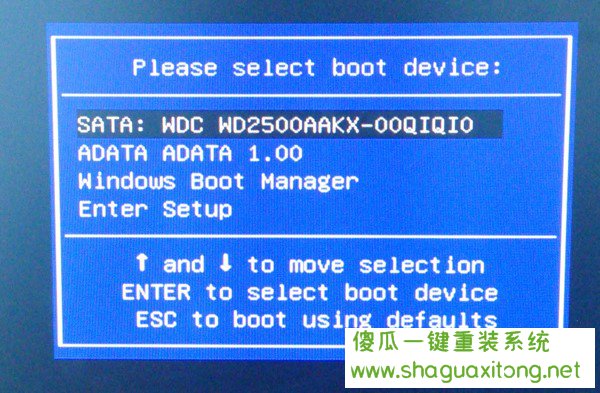
两种方法都可以使用U盘启动盘,但对于对电脑不熟悉的用户,使用第一种方法进入bios设置和修改启动项目的顺序将导致计算机由于某些操作错误而无法正常运行。在本教程中,我们建议您使用第二种方法,即启动快捷键的方式使用U盘启动盘,操作简单,不需要了解太多电脑常识也可以轻松使用U盘装系统。为此,我们从网上收集了不同型号、不同品牌电脑的开机快捷键信息,供大家参考
|
组装电脑主板 |
品牌笔记本 |
品牌台式电脑 |
|
主板品牌 |
启动快捷键 |
笔记本品牌 |
启动快捷键 |
台式电脑品牌 |
启动快捷键 |
|
华硕主板 |
F8 |
联想笔记本 |
F12 |
联想台式电脑 |
F12 |
|
技嘉主板 |
F12 |
宏基笔记本 |
F12 |
惠普台式电脑 |
F12 |
|
微星主板 |
F11 |
华硕笔记本 |
ESC |
宏基台式电脑 |
F12 |
|
映泰主板 |
F9 |
惠普笔记本 |
F9 |
戴尔台式电脑 |
ESC |
|
梅捷主板 |
ESC或F12 |
联想Thinkpad |
F12 |
神舟台式电脑 |
F12 |
|
七彩虹主板 |
ESC或F11 |
戴尔笔记本 |
F12 |
华硕台式电脑 |
F8 |
|
期巴达克主板 |
ESC |
神舟笔记本 |
F12 |
清华同方台式电脑 |
F12 |
|
昂达主板 |
F11 |
东芝笔记本 |
F12 |
海尔台式电脑 |
F12 |
|
双敏主板 |
ESC |
三星笔记本 |
F12 |
明基台式电脑 |
F8 |
|
翔升主板 |
F10 |
IBM笔记本 |
F12 |
|
|
|
精英主板 |
ESC或F11 |
海尔笔记本 |
F12 |
|
|
|
冠盟主板 |
F11或F12 |
方正笔记本 |
F12 |
|
|
|
富士康主板 |
ESC或F12 |
清华同方笔记本 |
F12 |
|
|
|
顶星主板 |
F11或F12 |
微星笔记本 |
F11 |
|
|
|
铭主板 |